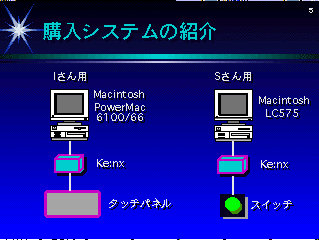 2人にそれぞれ1台のMacのシステムを購入しました。
2人にそれぞれ1台のMacのシステムを購入しました。Iさん用は、PowerMac6100と入力装置としてタッチパネルとKe:nxを購入し、Sさん用としてLC575と入力装置としてプッシュスイッチとKe:nxを購入しました。またカラーのプリンタも購入しました。
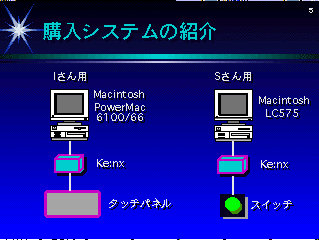 2人にそれぞれ1台のMacのシステムを購入しました。
2人にそれぞれ1台のMacのシステムを購入しました。
Iさん用は、PowerMac6100と入力装置としてタッチパネルとKe:nxを購入し、Sさん用としてLC575と入力装置としてプッシュスイッチとKe:nxを購入しました。またカラーのプリンタも購入しました。
 Ke:nxは米Don
Johnson Incoporateで開発された装置で、様々なセンサと接続して、Macintoshを操作するための装置です。日本ではアクセスインターナショナルで入手可能です。
Ke:nxは米Don
Johnson Incoporateで開発された装置で、様々なセンサと接続して、Macintoshを操作するための装置です。日本ではアクセスインターナショナルで入手可能です。
Macintoshを操作するにはマウスの様なポインティングデバイス、キーボードの様な文字入力デバイスが必要です。Ke:nxはパネルやプッシュスイッチ等のセンサ入力をポインティングデバイス、文字入力デバイスにするための変換を行います。
センサを操作することによって、マウスやキーボードで行える全ての操作が可能となります。このため障害を持ち、マウスやキーボードを扱えないような方でも、Macintoshの全てのソフトを利用することが出来るようになります。
単純にマウス・キーボードの代わりになるだけでなくマクロを作成することにより、一括処理(バッチ処理)が可能となり入力の手間を削減することが出来ます。(個人的には、Ke:nx機能に制限があるのでAppleScriptやQuickKeyを併用した方が良いと思っています。)また、登録されている音声を出力することが出来ます。日本語入力も可能で、最近マニュアルも日本語化されました。
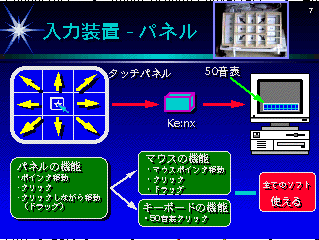 右上にパネルの写真があります。Iさんは足が動くので足で、パネルを操作することによってMacを操作します。写真のように、安定して操作できるようにパネルの上に木の枠をのせています。
右上にパネルの写真があります。Iさんは足が動くので足で、パネルを操作することによってMacを操作します。写真のように、安定して操作できるようにパネルの上に木の枠をのせています。
パネルの操作としては上下左右斜めへの移動、クリック、ドラッグの機能を持っています。この操作はマウスのようなポインティングデバイスの入力としてMac本体に入力されます。文字の入力は画面にある文字の表をクリックすることによって行います。このようにマウス・キーボードの機能をパネルで行うことができ、Macの全てのアプリケーションを利用可能となります。
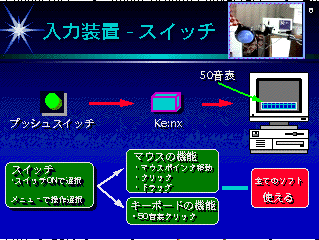 右上にプッシュスイッチの写真があります。Sさんは全身でプッシュスイッチを操作することによってMacを操作します。
右上にプッシュスイッチの写真があります。Sさんは全身でプッシュスイッチを操作することによってMacを操作します。
プッシュスイッチの操作としてはスイッチオンのみで、画面上で走査している入力メニューを選択することによって文字の入力、ポインタの移動等のMacの操作を行います。
操作するメニューには、上下左右斜めへの移動、クリック、ドラッグの機能や文字の表があります。このようにマウス・キーボードの機能をプッシュスイッチで行うことができ、Macの全てのアプリケーションを利用可能となります。